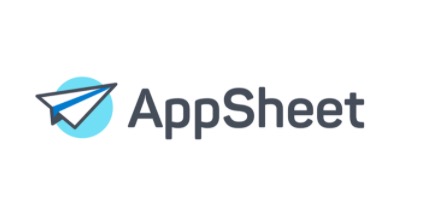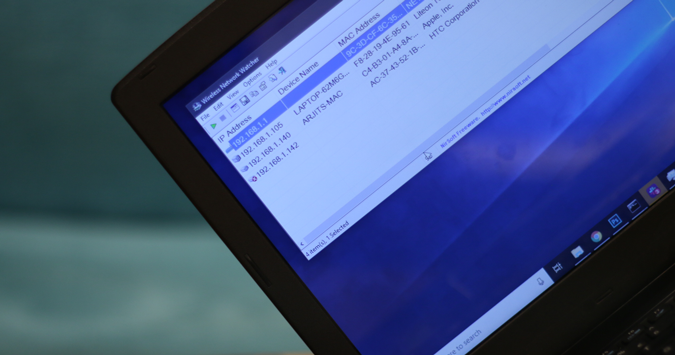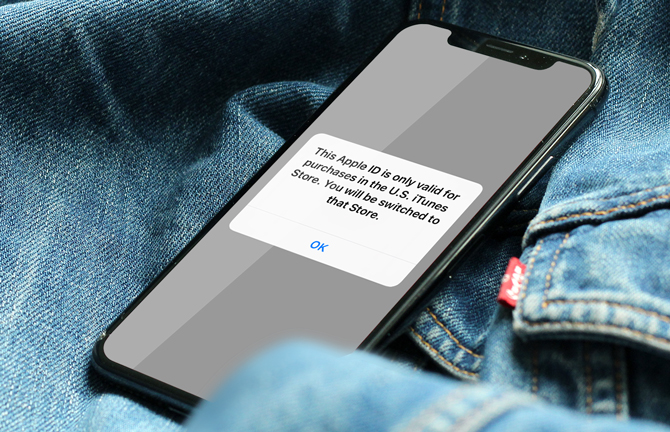Как исправить полную проблему с хранилищем Amazon Firestick
Все Firesticks поставляется с 8 ГБ встроенной памяти, и вы можете использовать только около 5,7 ГБ. Таким образом, только несколько приложений и фильмов могут легко заполнить ваше хранилище. Когда хранилище Firestick заполнено, вы не можете устанавливать новые приложения, передавать или загружать какие-либо файлы, некоторые функции приложений не работают должным образом, и даже телевизор работает медленно. Вот как вы можете освободить место на Fire TV Stick и решить проблему переполнения хранилища.
Свободное место на Amazon Firestick
Прежде чем освободить место, проверьте, сколько места осталось на Firestick. Firestick отобразит уведомление, если осталось менее 500 МБ свободного места. Вы можете проверить это вручную, открыв настройки Fire TV> My Fire TV> О программе, а затем выбрав Storage. На правой панели вы можете проверить информацию о внутреннем и внешнем хранилище, если вы подключили какое-либо внешнее хранилище через OTG.
Наличие как минимум 1,5 ГБ бесплатного хранилища идеально подходит для более быстрой работы Firestick. Вот 5 способов освободить место на Firestick.
1. Удалите приложения, которые вы не используете.
Программы для Windows, мобильные приложения, игры - ВСЁ БЕСПЛАТНО, в нашем закрытом телеграмм канале - Подписывайтесь:)
Приложения являются наиболее очевидной причиной нехватки памяти на Firestick для большинства пользователей. Чтобы удалить приложения, которые вы не используете, откройте настройки Fire TV на главном экране.

Выберите «Приложения» на странице настроек.

Прокрутите вниз и выберите «Управление установленными приложениями», чтобы открывать и удалять установленные приложения на Firestick.

Вы увидите все приложения, которые вы установили на Firestick. Могут быть приложения, которые вам больше не нужны или вы нашли что-то получше. Просто нажмите на такие приложения, которые хотите удалить.

Щелкните «Удалить» и выберите «Удалить» во всплывающем окне. Вот и все, приложение будет удалено из системы, очистив место для хранения.

2. Удалите большие приложения с помощью приложения Easy Uninstaller.
Но не каждое приложение занимает много места. Чтобы внести существенные изменения в освобождение места для хранения, вам необходимо удалить большие приложения, которые занимают больше места на Firestick. Вы можете узнать размер хранилища каждого приложения на правой панели при наведении курсора на них.
Поскольку проверка размера каждого приложения является сложной задачей, вы можете легко найти большие приложения и удалить их с помощью приложения Easy Uninstaller. Его нет в магазине приложений Amazon, но вы можете загрузить его с помощью приложения-загрузчика. Установите приложение-загрузчик с Fire TV, если вы еще этого не сделали, и откройте его.

Теперь войдите по этой ссылке tvcola.com/unapk и нажмите Go.

Установите приложение и откройте его.

Нажмите кнопку меню в нижнем левом углу, чтобы отсортировать установленные приложения по размеру, и выберите «Размер по убыванию». В результате самые большие приложения появятся вверху списка. Установите флажок рядом с каждым приложением, которое занимает много места на Firestick, и нажмите кнопку «Удалить» внизу, чтобы удалить все отмеченные приложения.

Не забудьте удалить как Downloader, так и Easy Uninstaller в конце, когда вы закончите, так как они также займут некоторое место для хранения.
3. Очистить данные и кеш
Не каждое приложение заслуживает удаления. Если приложение занимает много места, но вы все равно хотите их использовать, очистка данных и кеша может быть лучшим вариантом.
Помните, что очистка данных приведет к удалению всех данных, связанных с этим приложением, таких как информация для входа в систему, пароли, настройки и т. Д., Вернув их в исходное состояние при первой установке. В то время как очистка кеша удалит только бесполезные данные, которые сохраняются для более быстрого доступа и запуска приложения.
Чтобы удалить данные и кеш, откройте «Настройки Fire TV»> «Приложения»> «Управление установленными приложениями» и щелкните приложение, данные или кеш которого вы хотите удалить. Вы также можете проверить данные и размер кеша на правой панели при наведении курсора на приложение.

Нажмите на опцию Очистить данные, чтобы удалить данные этого приложения.

Вы также можете нажать на опцию Очистить кеш, чтобы очистить кеш, сохраненный этим приложением.
4. Удалите большие файлы с помощью SDMaid Pro
Вы можете использовать любое приложение для управления файлами на Firestick для удаления файлов. Но одним из ключевых преимуществ SDMaid Pro является то, что вы можете узнать, какие файлы или папки занимают больше места для хранения. Приложение недоступно в Amazon Apps Store, поэтому вам придется загрузить его с помощью Downloader.
Установите приложение-загрузчик с Fire TV, если вы не устанавливали его раньше, и откройте его.

Теперь откройте его и введите «tvcola.com/sdmaidapk».

Затем нажмите «Установить», чтобы установить приложение SDMaid Pro на Fire TV.

Откройте приложение и щелкните значок меню с тремя точками, чтобы выбрать «Анализатор хранилища».

Нажмите кнопку «Сканировать» и дайте приложению SDMaid Pro необходимые разрешения, чтобы начать сканирование.

После завершения сканирования вы можете проверить файлы хранилища в соответствии с их размером.

Вы также должны проверить другие функции приложения, такие как очиститель системы для удаления ненужных файлов, дубликаты для удаления повторяющихся файлов и очиститель приложений для удаления кеша приложения.

5. Используйте Clean Master для Firestick
Говоря о нежелательных файлах, одно из лучших приложений для очистки нежелательных файлов на Firestick – это Clean Master. Чтобы поддерживать производительность Fire Stick и время от времени удалять ненужные файлы, вам необходимо получить это приложение. Для этого установите приложение-загрузчик из App Store и введите «tvcola.com/cmapk».

Теперь нажмите на установку.

Просто откройте приложение Clean Master AKA CMLite и нажмите «Boost». Это очищает кеш и временные файлы, удаленные файлы приложений, фрагментированные файлы и т. Д., Чтобы освободить место для хранения Firestick. Приложение не может быть оптимизировано для работы с форматом экрана телевизора, но работает нормально.

Это может не сэкономить много места, но достаточно, чтобы установить какое-нибудь другое приложение на ваш Firestick.
6. Перезагрузите Firestick.
Наконец, если вы хотите полностью удалить все из вашего внутреннего хранилища, вы можете сбросить настройки Firestick. Для этого откройте настройки Fire TV> My Fire TV и выберите «Восстановить заводские настройки по умолчанию».

Нажмите «Сброс» во всплывающем окне. Этот процесс может занять до 10 минут, и все, ваш Fire TV будет совершенно новым.

Помните, что при этом будут удалены все приложения, файлы, пароли, настройки и опции, и вам придется перенастроить Firestick с нуля. Как новенький.
Подведение итогов: ошибка переполнения хранилища Firestick
Вы также можете попробовать приложение ES File Manager, где в качестве встроенной функции вы получаете ненужные файлы и инструменты анализа хранилища. Firestick – небольшое устройство с приличным местом для хранения. Не ждите, что он будет работать как ваш смартфон, где все и вся идет. Устанавливайте только те приложения, которые вам нужны и которые вы используете преимущественно, и удаляйте ненужные приложения и файлы. Держите его чистым и простым.
Программы для Windows, мобильные приложения, игры - ВСЁ БЕСПЛАТНО, в нашем закрытом телеграмм канале - Подписывайтесь:)